Как обновить программное обеспечение навител на навигаторе — Советолог
Как обновить карты Навител на навигаторе
Не так недавно меня попросили обновить программное обеспечение и карты на навигаторе с установленной системой Навител (Navitel) – перепрошить, так сказать, навигатор. На самом деле в речь идет именно о самой навигационной системе Навител, а не о встроенной прошивке самого навигатора.
Я сказал, что помогу, но в следующий раз они и сами могут справиться, так как это достаточно простая процедура – практически все происходит автоматически. Эту простую процедуру обновления я выкладываю в данном материале, чтобы каждый смог обновить карты Навител на навигаторе, не обращаясь за помощью.
Прошивка навигатора – это установленное программное обеспечение на навигаторе. Навигационные карты лежать в отдельной папке, их нужно качать отдельно от программы Navitel и записывать либо на внешнюю карту памяти, либо во внутреннюю память самого навигатора (в определенную папку).
Но на самом деле с обновлением программного обеспечения Navitel (версии программы и карт) все обстоит гораздо проще – так что просить никого не нужно, даже если Вы никогда с обновлением навигатора не сталкивались раньше. Все будет осуществлено в автоматическом режиме, единственное, что действительно требуется – это подключение к интернету и время для ожидания скачивания карт (они большие).
Пойдем по пунктам:
1. Подключаем с помощью кабеля навигатор к компьютеру и включаем сам навигатор.
2. Запускаем программку «Navitel Navigator Updater», которую можно скачать по указанной ссылке: «Navitel Navigator Updater — программа для автоматического обновления Navitel». Там все рассказано: как скачать и установить программу.
3. При запуске программа сначала ищет новую версию «Navitel Navigator Updater», и если находит, то сообщит об этом и предложит ее установить — соглашаемся:
4. Затем происходит поиск подключенных к компьютеру устройств (навигаторов):
Затем происходит поиск подключенных к компьютеру устройств (навигаторов):
5. После обнаружения нашего навигатора, выдается соответствующее сообщение:
6. В данном случае мы имеем только одно устройство, щелкаем на него мышкой и нажимаем «Далее».
7. Программа через подключение к интернету обнаруживает следующие обновления программы:
8. Здесь видно, что на самом навигаторе установлена версия 5.0, а доступно обновление до 7.5. Можно ничего не трогать а просто нажать «Далее». Поступает предложение обновить версию навигационной системы:
Причем, если стоит галочка «Создавать резервную копию», то будет перед обновлением создана копия текущего (в данном примере 5.0) программного обеспечения навигатора, на всякий случай. Пункт «Не обновлять приложение» нужно выбирать только тогда, когда мы хотим обновить только карты, не трогая самой навигационной системы.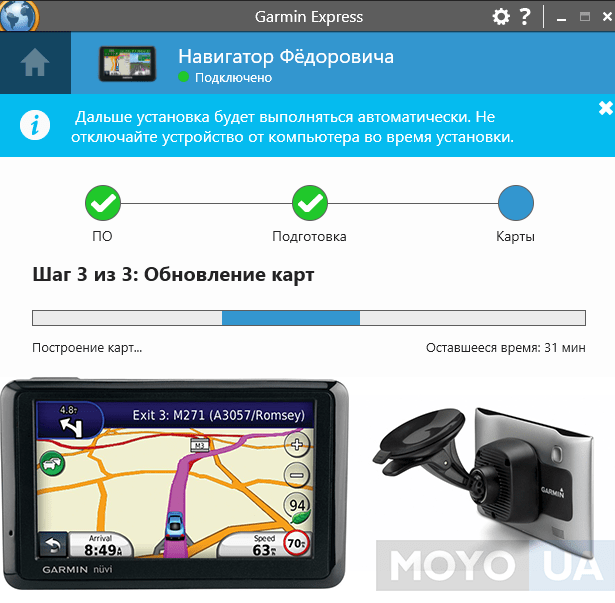 Выбираем курсором пункт «Навител Навигатор 7.5.0.202» и жмем «Обновить».
Выбираем курсором пункт «Навител Навигатор 7.5.0.202» и жмем «Обновить».
9. Далее открывается окошко с выбором карт для обновления:
Вот здесь небольшая загвоздка: кнопка «Обновить» неактивна. Здесь нужно дважды щелкнуть мышкой на выбранной карте для обновления и значок звездочки на карте поменяется на значок стрелочки вниз (загрузка):
Жмем «Обновить».
10. Открывается последнее предупреждение об удалении старой программы и старых карт:
Снова жмем «Обновить».
11. Пошел процесс загрузки и установки программного обеспечения:
Это займет немного времени, так как загружаемые файлы невелики на размеру.
12. Пошел процесс загрузки карт:
Вот этот процесс может занять значительное время, так как карты – это достаточно большие файлы. Здесь все зависит от скорости вашего интернета и нагрузки на сервер самого Навитела. Остается просто ждать.
Остается просто ждать.
13. После закачки файлов и их автоматической проверки идет процесс установки:
Это значит, что скаченная информация записывается в память навигатора. Этот процесс уже недолгий.
14. После всех этих манипуляций выскакивает заключительное окошко, говорящее о завершении обновления:
15. Отключаем навигатор от компьютера и наслаждаемся обновленной программой Навител с новыми картами! Следует отменить, что при данном обновлении все путевые точки сохраняются. Удачи!
Автор материала: Робин
Как обновить карты на IV навигаторе?
JavaScript отключён. Чтобы полноценно использовать наш сайт, включите JavaScript в своём браузере.
- #1
Навигатор просит обновить карты. Предыдущий владелец обновлял в прошлом году, но многих дорог и развязок не знает.
Предыдущий владелец обновлял в прошлом году, но многих дорог и развязок не знает.
Как происходит обновление и через какие ресурсы? Надо ли регистрироваться или нет?
В общем помогите пожалста.
- #2
Есть отдельная ветка в электронике. Постучись к Саше.galantik написал(а):
Навигатор просит обновить карты. Предыдущий владелец обновлял в прошлом году, но многих дорог и развязок не знает.
Как происходит обновление и через какие ресурсы? Надо ли регистрироваться или нет?
В общем помогите пожалста.Нажмите для раскрытия.
..
Мощно послал тапком
- #3
https://www.garmin.com/en-US/software
Если навигатор без карт то качать с торентов и разбираться в структуре файлов
http://mirgarmin.com.ua/content/1055.html
Есть еще бесплатные карты http://garmin.gis-lab.info/# но от туда можно взять например Грузию или другие карты которые официально не поставляет Гармин
У меня два навигатора с официальными картами европы и России и я переливаю карты России с одного навигатора на другой таким образом у меня всегда самые свежие официальные карты
Последнее редактирование:
Поделиться:Facebook Twitter WhatsApp Электронная почта Поделиться Ссылка
Сверху Снизу
Автомобильные системы NissanConnect | Как обновить карты
Обновите автомобильные навигационные карты одним из двух доступных способов.
Обновите автомобильные навигационные карты одним из двух доступных способов.
Обновите автомобильные навигационные карты одним из двух доступных способов.
Метод 1
Автоматическое обновление карты
Установите свой «любимый регион», и ваш автомобиль будет автоматически проверять наличие новых карт. Вам просто нужно убедиться, что у вас хорошее сетевое соединение.
НАСТРОЙКА АВТОМАТИЧЕСКИХ ОБНОВЛЕНИЙ
Метод 2
Обновление карты WIFI
Чтобы обновить другие регионы, вам просто нужно подключить автомобильную навигационную систему к Wi-Fi и проверить, доступна ли обновленная карта.
ОБНОВИТЕ СВОИ КАРТЫ ЧЕРЕЗ WIFI
У вас есть более раннее поколение?
Чтобы получить последнюю версию — просто обновитесь.
У вас есть раннее поколение?
Чтобы получить последнюю версию — просто обновитесь.

У вас есть раннее поколение?
Чтобы получить последнюю версию — просто обновитесь.
Обновите свои карты
Просто введите модель и год выпуска вашего автомобиля, чтобы получать последние обновления карт.
Обновите свои картыМетод 1
Автоматическое обновление карты
Метод 1
Автоматическое обновление карты
Метод 1
Автоматическое обновление карты
После того, как вы выполните следующую процедуру, ваш Nissan будет проверять наличие новых карт каждые 7 дней и сообщит вам, когда появится новая карта, во всплывающем окне.
Шаг 1
Выберите «Информация» на экране автомобиля.
Шаг 2
Затем выберите «Информация о системе».
Шаг 3
Теперь выберите «Обновление карты».
Шаг 4
И выберите «Настройки обновления карты».
Шаг 5
Теперь просто выберите любимый регион.
Шаг 6
Подтвердите свой выбор во всплывающем окне на экране. Если будет найдена новая карта, появится сообщение.
Если будет найдена новая карта, появится сообщение.
Метод 2
Обновление карты WIFI
Метод 2
Обновление карты WIFI
Метод 2
Обновление карты WIFI
Чтобы использовать этот метод, вам нужно, чтобы ваш автомобиль находился рядом с точкой доступа Wi-Fi или вы использовали соединение со своим смартфоном.
Шаг 1
Просто выберите «Информация» на экране автомобиля, затем выберите «Информация о системе» и выберите «Обновление карты».
Шаг 2
Выберите «Обновить через Wi-Fi.
Шаг 3
Выберите области, которые вы хотите обновить. Если карта все еще актуальна, будет отображаться сообщение «Текущая версия карты является последней доступной версией».
Если карта все еще актуальна, будет отображаться сообщение «Текущая версия карты является последней доступной версией».
Шаг 4
Если карту необходимо обновить, отображаются доступные обновления для выбранных вами областей. Просто выберите «Да», чтобы обновить.
Нужна помощь?
Нужна помощь?
Нужна помощь?
Свяжитесь с нами
Свяжитесь с нами в любое время по телефону 0330 123 1231 или просто пообщайтесь с нами на нашем сайте.
Свяжитесь с нами сейчас
Ответы на все ваши вопросы
Ответы на все ваши вопросы
Ответы на все ваши вопросы
Да, вам просто нужно включить Siri или Google Assistant на вашем телефоне.
Убедитесь, что они включены в настройках вашего телефона. Вам нужно будет долго нажимать кнопку голосового управления на рулевом колесе, чтобы активировать ее.
Если Apple CarPlay не работает, убедитесь, что:
- используйте сертифицированный совместимый кабель
- активируйте Siri из настроек вашего iPhone
- принять всплывающее сообщение при подключении iPhone к USB
- убедитесь, что используемый кабель чистый
- убедитесь, что крышка телефона, если она у вас есть, позволяет полностью ввести разъем
- убедитесь, что ваш зарядный порт чист и что пыль не мешает подключению кабеля
Если ваш Android Auto не работает, попробуйте использовать один из следующих способов:
- Убедитесь, что вы загрузили приложение Android Auto из магазина приложений, если у вас Android 9 или более ранняя версия. (Если вы обновили более раннюю версию Android до Android 10, вам также потребуется загрузить приложение Android Auto)
- Используйте официальный кабель, совместимый с вашим смартфоном
- Убедитесь, что используемый кабель чистый
- Убедитесь, что крышка телефона, если она у вас есть, позволяет полностью ввести разъем
- Убедитесь, что зарядный порт чистый и что пыль не препятствует подключению кабеля
Посмотреть все часто задаваемые вопросы
(3) Amazon, Alexa и все соответствующие логотипы являются товарными знаками Amazon. com, Inc. или ее дочерних компаний.
com, Inc. или ее дочерних компаний.
(4) Карты и пробки в реальном времени, услуги дистанционного управления и интеллектуальные оповещения являются платными услугами, но они предоставляются бесплатно в течение периода до 3 лет для соответствующих автомобилей, оснащенных услугами NissanConnect. Пожалуйста, посетите страницу оборудованного автомобиля, чтобы узнать больше, или обратитесь к брошюре автомобиля. Для получения дополнительной информации обратитесь к местному дилеру Nissan.
(5) Функция доступна для некоторых рынков. Для получения более подробной информации обратитесь к местному дилеру Nissan.
Как обновить навигационную систему Volkswagen | Camelback Volkswagen News & Info
Перейти к основному содержаниюСкрыть Показать
Если вы приобрели автомобиль Volkswagen в последние несколько лет, он, вероятно, был оснащен навигационной системой, которая дает вам пошаговые инструкции, куда вам нужно ехать.
Чтобы обновить навигационную систему вашего Volkswagen, вам сначала нужно перейти на страницу навигационной карты VW здесь. После нажатия кнопки обновления карты выберите модель и год выпуска автомобиля, а также используемую информационно-развлекательную систему и загрузите соответствующее обновление на свой компьютер.
Следующим шагом будет копирование на SD-карту вашей системы. Извлеките SD-карту из информационно-развлекательной системы вашего VW и вставьте SD-карту в компьютер, чтобы начать процесс загрузки. Это должно начаться автоматически, если ваш компьютер и приложение обнаружат вашу SD-карту, а затем это займет от одного до двух часов. После завершения загрузки вы сможете установить SD-карту обратно в информационно-развлекательную консоль Volkswagen со всеми необходимыми обновленными картографическими данными.
Если вам нужна помощь в этом процессе или у вас есть другие вопросы о навигационной системе вашего автомобиля, свяжитесь с Camelback Volkswagen сегодня. Наш дружелюбный персонал будет рад помочь вам и убедиться, что навигационная система вашего автомобиля обновлена.
Категории: Технологии, Советы, Новости, Безопасность, Люди, Новый инвентарь, Бывший в употреблении инвентарь, Сервис
Метки: информационно-развлекательная, обновленная, навигационная система, технология
- Запросить дополнительную информацию
Поиск по блогу
Поиск по блогу
Подпишитесь на наш блог
- RSS 2.0
- Видео — RSS 2.0
Популярные теги
Производительность Технологии местные события Безопасность фольксваген пассат советы по обслуживанию Функции жук Технологии Безопасность полный привод фольксваген гольф спортваген все Функции Гольф Советы Ремонт фольксваген гольф фольксваген джетта надежный беспокойство Напоминает Новый инвентарь Сервис и запчасти обновление качество стабильность фольксваген тигуан праздник фольксваген пассат Цена покупки не включает налог, право собственности, лицензию и плату за документацию в размере 599,00 долларов США.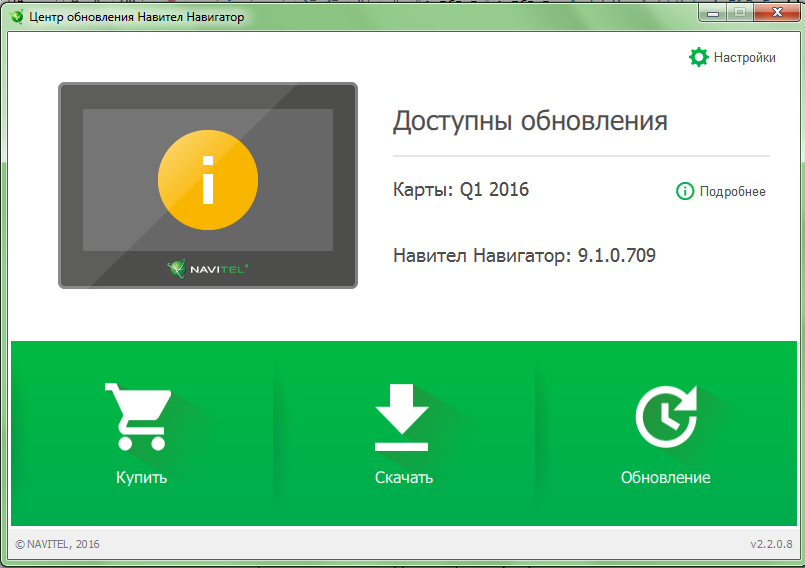


 ..
..